Einen Moment bitte...
Die wichtigsten Fakten, um ein Foto perfekt zu bearbeiten
- Ränder wegschneiden
- Kontraste
- Sättigung der Farben
- Scharfzeichnung & Beleuchtung korrigieren
- Retusche
Bilder werden immer wichtiger und damit steigt auch der Wunsch nach einer professionellen Bildbearbeitung. Nicht immer sind Farben, Belichtung oder Helligkeit optimal. Professionelle Bildbearbeitungsprogramme helfen dabei, Fotos zu optimieren. Hier finden Sie einige Tipps zur professionellen Bildbearbeitung!
Der Grund liegt auf der Hand: Manchmal passen Belichtung oder Helligkeit nicht hundertprozentig, weshalb ein Aufhellen erforderlich ist. In anderen Fällen soll der Farbton in einem ganz bestimmten Bildausschnitt verändert werden, oder man muss nachträglich am Weißabgleich oder an der Sättigung feilen. Hautunreinheiten bei der abgelichteten Person machen eine Nachbearbeitung in einem ganz bestimmten Bildbereich erforderlich. Damit Sie Ihre Fotos optimal, erfolgreich und flexibel modifizieren können, haben wir für Sie einige Tipps für die Bildbearbeitung zusammengefasst.
Klar ist aber auch: Fotos zu bearbeiten, ist mit diversen Tipps einfach, trotzdem muss das Foto als Grundlage gut sein, da aus einem suboptimalen Bild selbst durch die aufwendigste Bearbeitung kein optimales werden kann.
Bildbearbeitung Tipp 1: Unnötige Ränder wegschneiden
Rund um die Bildbearbeitung existieren zahlreiche Tipps. Ein ganz entscheidender: Schneiden Sie während beziehungsweise vor der Bildbearbeitung unnötige Ränder weg. Je nach Medium, in dem das Foto veröffentlicht werden soll, ist es natürlich nötig, das Motiv so aufzunehmen, dass ausreichend Ränder vorhanden sind. Der Grund dafür kann zum Beispiel sein, dass Sie ein Foto im Auftrag einer Zeitung gemacht haben. Je nach Spaltengröße oder Beschaffenheit des Fotorahmens und immer orientiert an den übrigen Geschichten, die auf der jeweiligen Seite eingeplant sind, ist vorab nicht immer klar, in welcher Größe das Bild erscheinen wird. Deshalb sollten Sie schon mit ausreichend Platz um das Motiv fotografieren. Eine spätere eigene Veröffentlichung mit diesem Rand sollte dagegen nicht sein.
Um Fotos in dieser Hinsicht zu bearbeiten, sind gar nicht viele Tipps nötig. Nutzen Sie einfach das Freistellungswerkzeug in der entsprechenden App oder dem von Ihnen favorisierten Bildbearbeitungsprogramm, ziehen Sie damit den gewünschten Rahmen um das Motiv – und eliminieren Sie so die unnötigen Ränder. Hier haben Sie übrigens ebenfalls die Möglichkeit, Bilder direkt auf Grundlage eingestellter und gewünschter Seitenverhältnisse zu beschneiden.
Um das Foto in weiteren Schritten zu optimieren, ist es wichtig, den Zuschnitt als Erstes vorzunehmen – also gewissermaßen als Grundeinstellung. Alles Weitere wird dann mit dem relevanten Ausschnitt des Bildes vorgenommen. Das hat den Vorteil, dass zum Beispiel das Histogramm ausschließlich mit dem entscheidenden Bereich des Bildes arbeitet.
Bildbearbeitung Tipp 2: Mit dem Kontrastwert experimentieren
Im Anschluss an den Zuschnitt widmen Sie sich bei der Bildbearbeitung dem Kontrastwert. Macht das zugeschnittene Foto vielleicht einen kontrastarmen Eindruck, sollten Sie sich den Kontrastwert genauer anschauen. Sie müssen dabei gar nicht manuell tätig werden und Experimente mit dem Kontrastregler machen, sondern können stattdessen ganz einfach die Kontrastautomatik nutzen. Diese Kontrastautomatik ist Teil jedes Foto-Bearbeitungsprogramms, zum Beispiel bei:
- Adobe Photoshop (kostenpflichtig)
- Adobe Photoshop Elements (kostenpflichtig)
- Adobe Photoshop Lightroom (kostenpflichtig
- Affinity Photo (einmalig kostenpflichtig)
- Fotogalerie Windows (Freeware)
- Gimp (Freeware)
- Ipiccy (Freeware)
- Irfan View (Freeware)
- paint.net (Freeware)
- Pixlr (Freeware)
- Snapseed (Freeware)
- XN View (Freeware)
Bildbearbeitung Tipp 3: Sättigung der Farben erhöhen
Optimale Farben sind bei der Bildbearbeitung einer der wichtigsten Faktoren. Helfen kann hier eine veränderte und angepasste Farbsättigung. Problem ist aber: Während die Farbsättigung an manchen Stellen des Bildes gut wirken kann, können an anderen Stellen grelle Farben entstehen. Um dem vorzubeugen, können Sie die Wirkung auf manche Farben – zum Beispiel bei Photoshop – durch den Sättigungsregler einschränken oder einen Regler nutzen, der extreme Werte vermeidet und z. B. Hauttöne aus der Sättigung ausschließt.
Bildbearbeitung Tipp 4: Scharfzeichnen des Bildes
Wer häufig fotografiert, weiß, dass einzelne Bereiche der Bilder immer mal unscharf wirken können. Ist das der Fall, bietet sich eine Scharfzeichnung an, wodurch die Bildqualität erheblich steigt. Ein Regler macht es in vielen Programmen möglich, die Scharfzeichnung vorzunehmen. Sehen Sie aber von zu starken Optimierungen auf diesem Sektor ab, da sonst das Bildrauschen steigt.
Bildbearbeitung Tipp 5: Beleuchtung korrigieren
Achten Sie bei der Bildbearbeitung auf die Beleuchtung. Das ist über die Bearbeitung der Farbtemperatur möglich. Schwieriger wird es, wenn einzelne Bereiche des Fotos schlecht ausgeleuchtet sind – zum Beispiel Gesichtspartien. Hier eignet sich die Optimierung des Kontrastes nur in den dunklen (und vorab markierten) Bereichen.
Bildbearbeitung Tipp 6: Nachträglich kleine Unreinheiten retuschieren
Ein besonders beliebter Tipp bei der Bildbearbeitung ist die Retusche. Retuschiert werden sollte allerdings immer nur sparsam. In den meisten Programmen sind verschiedene Retusche-Werkzeuge für die Bearbeitung kleinerer Hautunreinheiten vorhanden.
Die Gradationskurve
Ein Tool, mit dem in einigen Bearbeitungsprogrammen für Fotos effektiv und modern gearbeitet werden kann, ist die Gradationskurve. Damit ist es möglich, einzelne Farbkanäle des Bildes in verschiedenen Helligkeitsbereichen zu modifizieren und zu optimieren. Wenn Sie also – was die Helligkeit und den Kontrast betrifft – in diverse Helligkeitsbereiche eingreifen möchten, können Sie das unkompliziert mit den Reglern der Gradationskurve tun.
Ziehen Sie die Kurve zum Beispiel leicht nach oben, so werden dadurch die bereits helleren Bereiche des Fotos aufgehellt. Äußerst helle Stellen oder Schatten werden dagegen kaum verändert. Ziehen Sie die Kurve nach unten, werden dunklere Stellen des Fotos noch dunkler.
Eine Gradationskurve ist nur in manchen Programmen für die Bildbearbeitung Standard. Dazu zählen beispielsweise Adobe Photoshop (kostenpflichtig) und Pixlr (Freeware).
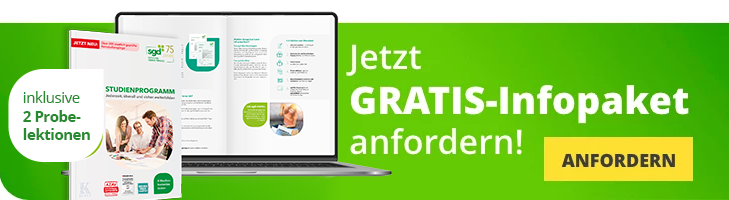
Das gute Gefühl der richtigen Entscheidung!
Ein sgd-Fernstudium birgt zahlreiche Vorteile: Sie lernen flexibel, mit leicht verständlichem Studienmaterial und genießen erstklassigen Service. Entscheidend sind auch die Details: Wir nennen Ihnen 7 Gründe, warum Sie heute noch starten sollten.











